WordPress 6.1 soll Anfang November veröffentlicht werden und bringt wieder einige Neuerungen, speziell für die Arbeit von Autoren und Redakteuren. Was ändert sich und mit welchen Möglichkeiten sind optimiert worden? Wir haben uns die Liste genauer angeschaut.
Selektives Markieren
Nach der Einführung der Mehrfachauswahl, bei der man Text in mehreren Blöcken auswählen kann, ohne die Blöcke als Ganzes auszuwählen, wurden neue Verbesserungen eingeführt. Die selektive Auswahl bleibt zwar Standardoption, allerdings nur bis man einen Block auswählt, der nicht kombiniert werden kann wie einen Bild-Block. Dann werden die markierten Blöcke als ganzes ausgewählt.
Dokument-Einstellungen
Unabhängig davon, ob man einen Beitrag oder eine Seite bearbeitet, wurde die Darstellung der Möglichkeiten bei den Dokument-Einstellungen optimiert. Insbesondere sind die Felder für Beitragsformat, Permalink, Template und Autoren ausgerichtet und haben die gleiche Breite. Beim Template wird “Standard-Template” statt “keine” angezeigt, und der Permalink-Link öffnet ein Popover zum Bearbeiten des Permalinks, wenn er angeklickt wird. Das Ergebnis ist eine klarere, übersichtlichere Anzeige.
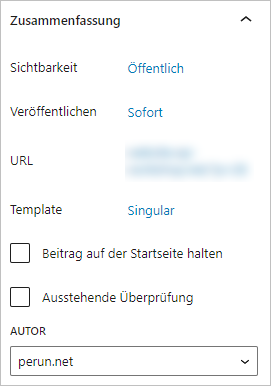
Eltern-Kind-Blöcke
Der Zitat-Block kann nun Kindelemente enthalten. So ist es z. B. möglich, in einem Zitat auch eine Liste einzufügen. Listen wiederum bestehen in Zukunft aus dem Elternelement “Liste” und den Kindelementen “Listenelement”. So können einzeln Listenelemente unterschiedlich formatiert werden.
Tastenkombination
Die Tastenkombination [[ zum schnellen Einfügen von Links kann mit WordPress 6.1 in allen textbasierten Blöcken genutzt werden. Eine Anleitung, wie das funktioniert, findest du in unserem Beitrag 5 WordPress-Tricks für Autoren
Blöcke umwandeln
Die Anzeige der möglichen Blöcke, in die ein Block umgewandelt werden kann, wurde reorganisiert und ist nun übersichtlicher gestaltet, wobei Inhaltsblöcke bevorzugt angezeigt werden gegenüber Design-Blöcken.
Listenansicht
Die Listenansicht, die ich sehr liebe, kann mit WordPress 6.1 auch dauerhaft angezeigt werden. Bis jetzt musste man sie jedes Mal wieder aktivieren. Mit WordPress 6.1 kannst du die Anzeige in den Voreinstellungen dauerhaft festlegen.
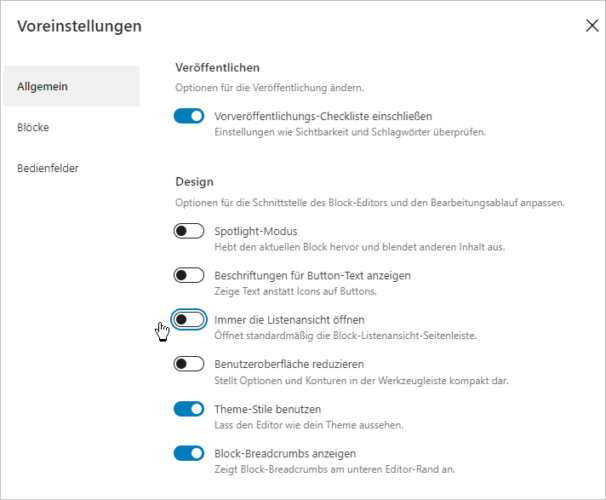
Gutenberg-Plugin
Wer von noch mehr Optimierungen profitieren möchte, der sollte sich das Gutenberg-Plugin installieren. Die letzten Updates haben mehrere Verbesserungen gebracht:
- Tastenkombinationen für eine bessere Navigation (Gutenberg 14.3):
- Alt+Pfeil nach oben (=) Cursor springt an den Anfang des Absatzes; befindet man sich schon am Anfang springt der Cursor zum Anfang des vorhergehenden Absatzes;
- Alt+Pfeil nach unten (=) Cursor springt an das Ende eines Absatzes;
- Ablenkungsfreier Modus (Gutenberg 14.4) – Im ablenkungsfreien Modus werden die folgenden Elemente ausgeblendet:
- Obere Toolbar (bis die Maus über diesen Bereich fährt)
- Offene Sidebars (links und rechts)
- Werkzeugleiste der einzelnen Blöcke
- “Block hinzufügen”-Symbol im Editor
- Der Block-Inserter wir während des Schreibens versteckt (Gutenberg 14.4)
- In der Werkzeugleiste eines Bildes gibt es einen zusätzlichen Button, um direkt die Bildunterschrift anzusteuern. (Gutenberg 14.4)
Noch mehr praxiserprobte Tipps
Image(s) licensed by Ingram Image/adpic.
Wir arbeiten seit 20 Jahren mit WordPress und bieten diverse Dienstleistungen rund um das System an. Kontaktiere uns für weitere Informationen oder für ein Angebot.








